Bật mí cách sử dụng 2 ứng dụng cùng lúc trên iPhone
Với những ai đang dùng điện thoại nhà Apple cũng chưa hẳn đã biết cách sử dụng 2 ứng dụng cùng lúc trên iPhone. Đây là một tính năng cực kỳ hữu ích nhưng nhiều người lại bỏ qua. Nếu bạn muốn tìm hiểu thêm về tính năng này, hãy theo dõi những thông tin mà Phúc Bồ chia sẻ ngay sau đây nhé!
Mục lục bài viết
Khi nào nên tìm hiểu cách sử dụng 2 ứng dụng cùng lúc trên iPhone?
Bạn cảm thấy phiền phức khi phải liên tục đóng ứng dụng này rồi mở ứng dụng kia mới có thể sử dụng được? Bạn muốn mở hai cửa sổ cùng 1 lúc để đối chiếu số liệu với nhau? Chính những lí do này khiến bạn phải học ngay cách sử dụng 2 ứng dụng cùng lúc trên iPhone. Điều này giúp bạn tiết kiệm thời gian, năng suất làm việc tăng lên đáng kể.
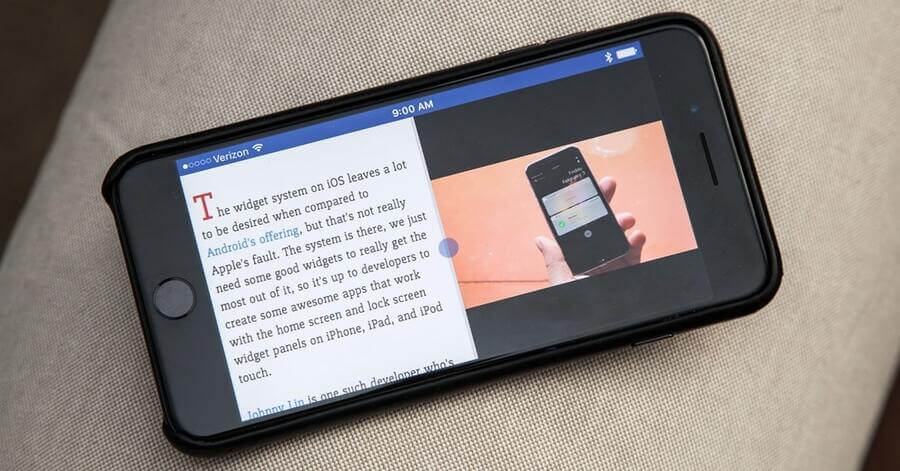
Cách sử dụng 2 ứng dụng cùng lúc trên iPhone hiệu quả
Khái niệm chạy 2 ứng dụng cùng lúc hay chạy 2 ứng dụng song song trên iPhone dường như khá xa lạ với nhiều người dùng. Thực tế, khả năng này hoàn toàn thực hiện được từ rất lâu. Cách đơn giản nhất là chia đôi màn hình hoặc dùng ứng dụng thứ 3. Cùng tham khảo một vài lựa chọn như sau:
Cách chia đôi màn hình iPhone bằng Splitware
Một trong những cách sử dụng 2 ứng dụng cùng lúc trên iPhone phổ biến nhất hiện nay là dùng ứng dụng Split ware. Tuy nhiên nhược điểm của ứng dụng này là chỉ có thể chia đôi màn hình ở một số ứng dụng nhất định. Chẳng hạn như: Google, Facebook, Instagram, Youtube, Google Maps, Information, eBay, Amazon.
Cách chạy 2 ứng dụng song song trên iPhone với Split ware như sau:
- Bước 1: Vào Appstore rồi tải ứng dụng về iPhone.
- Bước 2: Chạm vào biểu tượng chữ S để mở ứng dụng > Chọn 2 ứng dụng bạn muốn chạy song song.
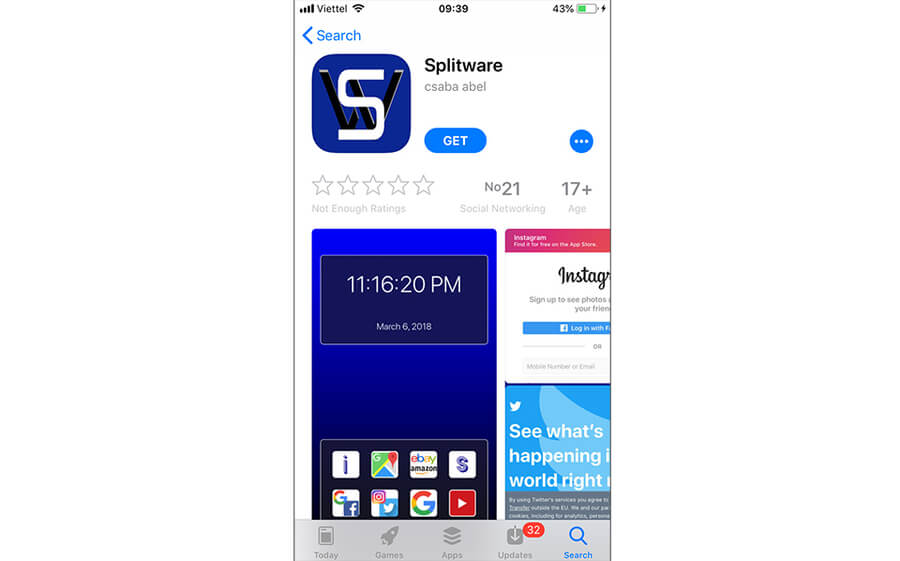
Xem thêm: Hướng dẫn cách sử dụng 2 tài khoản Facebook trên iPhone đơn giản, hiệu quả
Cách chạy 2 ứng dụng song song trên iPhone bằng tính năng Picture-in-Picture
Tính năng Picture-in-picture (PiP) giúp chia đôi màn hình iPhone đang chạy hệ điều hành iOS 14 trở lên. Với tính năng có sẵn này, người dùng có thể chạy 2 ứng dụng song song trên điện thoại mà không cần tải thêm ứng dụng từ bên thứ 3.
Bên cạnh điều kiện thiết bị phải hỗ trợ hệ điều hành iOS 14, tính năng này chỉ hữu dụng trên 1 số ứng dụng nhất định, bao gồm: Safari, Podcast, Nhạc, Home, Apple TV, Facetime, Netflix.
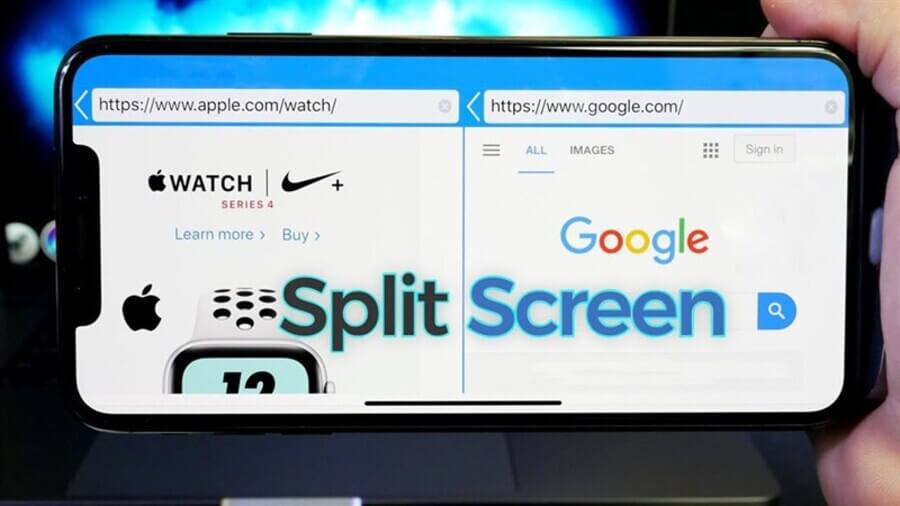
Cách sử dụng 2 ứng dụng cùng 1 lúc trên iPhone bằng PiP như sau:
- Bước 1: Đảm bảo máy đã cài đặt iOS 14 rồi bật tính năng Picture-in-Picture lên.
- Bước 2: Truy cập vào 1 trong số những ứng dụng được hỗ trợ chia đôi màn hình nêu trên.
- Bước 3: Nhấn chọn biểu tượng tính năng PiP nằm ở thanh công cụ bên trái. Lúc này, iPhone sẽ quay lại màn hình chính. Tại góc dưới màn hình hiển thị cửa sổ xem video đã được thu nhỏ.
- Bước 4: Bạn có thể nhấn và kéo video di chuyển tới vị trí bất kỳ bạn muốn. Bạn có thể dùng 2 ngón tay để điều chỉnh kích thước video phóng to hay thu nhỏ tùy thích.
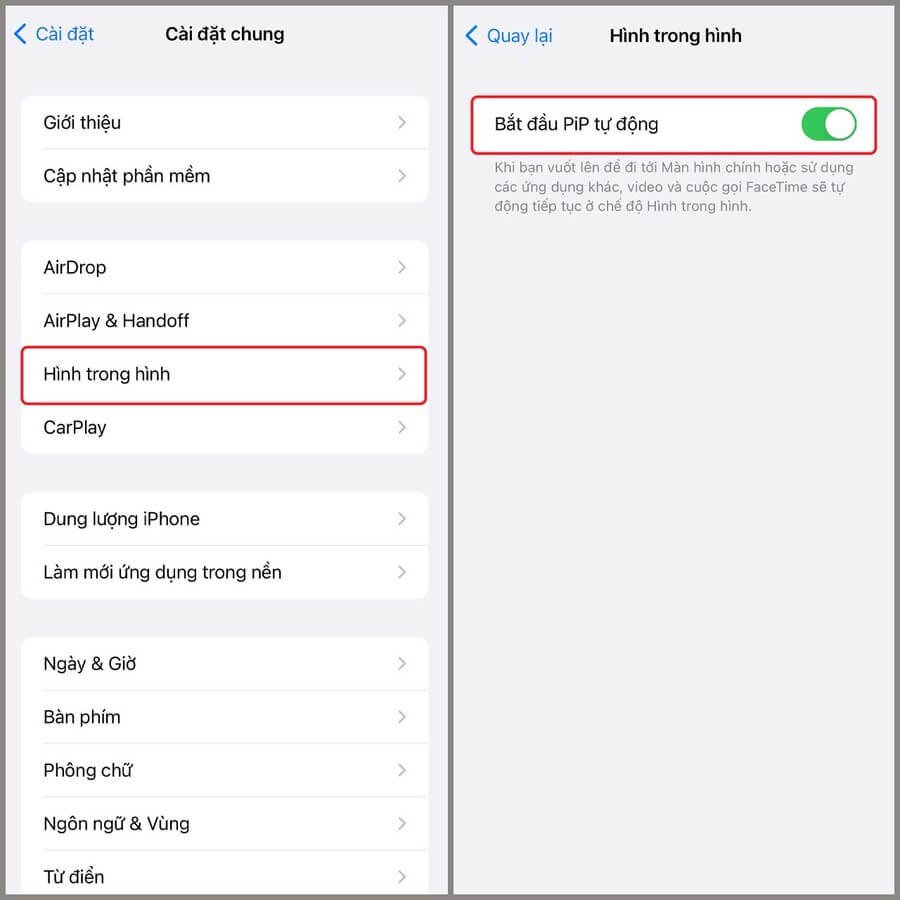
Ngoài ra còn một vài tính năng khi sử dụng PiP để tùy chỉnh cửa sổ màn hình mà bạn nên tìm hiểu. Cụ thể như:
- Cách tạm ẩn cửa sổ PiP: Bạn hãy vuốt nhẹ video sang phải hoặc sang trái tùy vào vị trí video. Khi video bị ẩn đi nhưng vẫn còn icon mũi tên nhỏ, khi nào bạn muốn hiển thị lại video, hãy kéo mũi tên lại là được. Mặc dù ẩn video nhưng bạn vẫn nghe được âm thanh phát ra từ video nhé.
- Cách tắt chế độ PiP: Bạn chỉ cần nhấn vào biểu tượng PiP ở góc trên cùng bên phải của video thu nhỏ. Sau đó quay về chế độ xem toàn màn hình.
- Cách xem youtube khi ở chế độ PiP: Mở trình duyệt Safari > Vào ứng dụng Youtube > Nhấn nút aA ở góc bên trái màn hình > Yêu cầu trang web cho máy tính > Hiển thị giao diện youtube trên máy tính > Chọn chế độ PiP ở góc bên trái trên cùng.
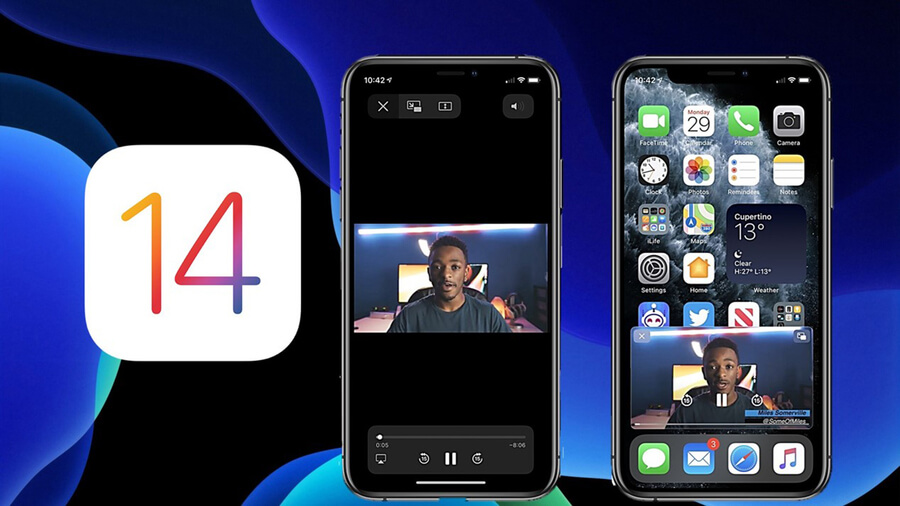
Dùng ứng dụng SplitNET để chia đôi màn hình
Ứng dụng này khá giống với ứng dụng Split ware, ứng dụng cho phép người dùng iPhone chia đôi màn hình để chạy song song 2 ứng dụng cùng lúc đơn giản, hiệu quả.
- Bước 1: Truy cập vào Appstore để tải và cài đặt ứng dụng SplitNET.
- Bước 2: Khởi chạy ứng dụng, màn hình hiển thị danh sách 8 ứng dụng được hỗ trợ sử dụng chạy cùng lúc trên điện thoại iPhone.
- Bước 3: Nhấn vào biểu tượng chữ S, chọn 2 ứng dụng bạn muốn sử dụng.
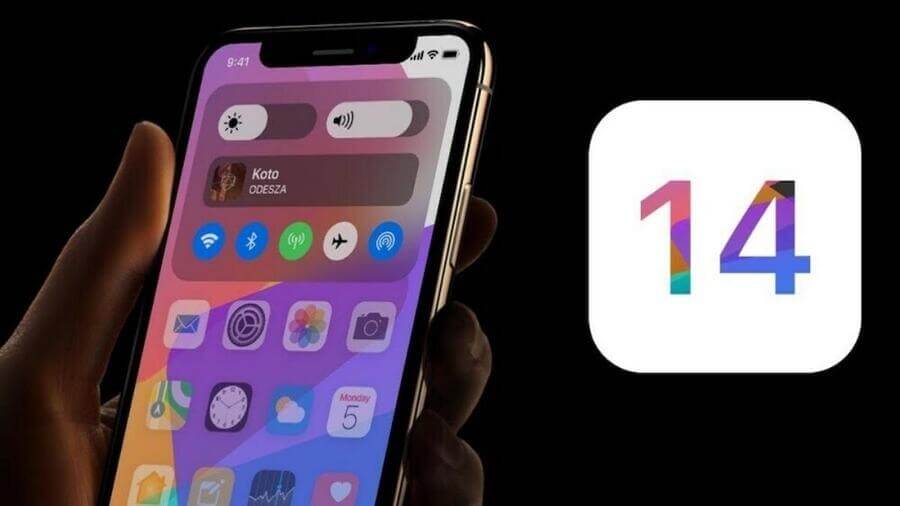
Cách chạy song song 2 ứng dụng bằng Halfes
Cách sử dụng 2 ứng dụng cùng lúc trên iPhone đơn giản trong trường hợp máy không có tính năng Picture-in-Picture bằng cách dùng Halfes thay thế. Ứng dụng cho phép bạn có thể truy cập nhiều trang web khác nhau cùng lúc trên 1 trình duyệt điện thoại.
- Bước 1: Tải và cài đặt ứng dụng Hafles.
- Bước 2: Mở ứng dụng Halfes > Màn hình được tự động chia làm 2 phần. Bạn có thể tìm kiếm thông tin trên trang chủ của Google.
- Bước 3: Để tắt tính năng chia đôi màn hình và quay trở về chế độ xem toàn màn hình, bạn chỉ cần vuốt màn hình từ trên xuống dưới là xong.
- Bước 4: Ngoài ra nếu bạn muốn khóa thanh chia đôi màn hình, bạn nhấn giữ thanh đó. Khi bạn vuốt sang trái, màn hình trở về trang trước đó hoặc sang phải để di chuyển tới trang vừa xem.
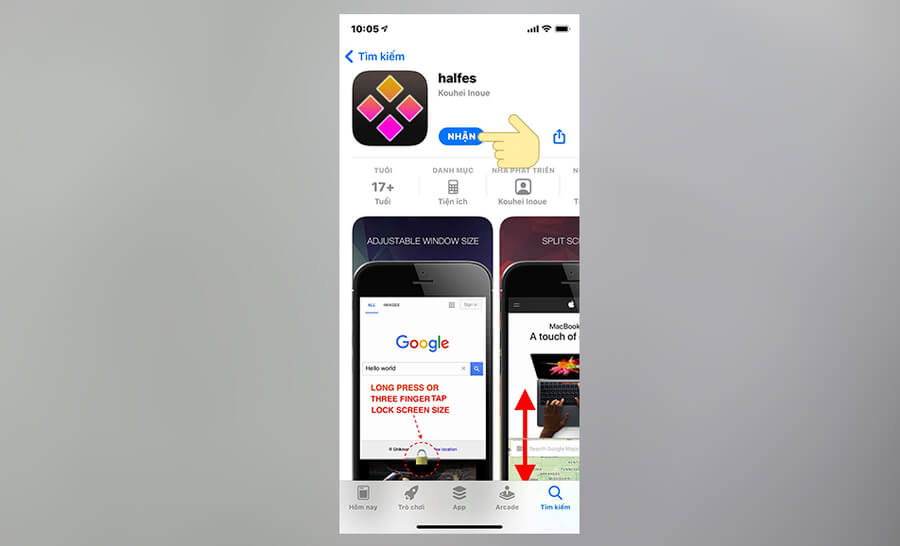
Cách dùng ứng dụng Tweak để chia đôi màn hình chạy 2 ứng dụng cùng lúc
Cách sử dụng 2 ứng dụng cùng lúc trên iPhone bằng Tweak phức tạp hơn hẳn những cách trên. Để sử dụng, bạn cần phải jailbreak iPhone mới có thể chia đôi màn hình rồi sử dụng song song 2 ứng dụng cùng lúc.
- Bước 1: Sau khi jailbreak iPhone iOS 14, bạn mở ứng dụng Cydia > Chọn vào mục Các nguồn.
- Bước 2: Nhấn chọn Sửa > Tiếp tục chọn Thêm > Copy và dán link này vào: https://repo.thuthuatjb.com/
- Bước 3: Vào ô tìm kiếm, nhập từ khóa FloatingDockPlus 14. Tìm bản Việt Nam đã việt hóa, bạn tải về rồi cài đặt Tweak.
- Bước 4: Mở ứng dụng FloatingDockPlus để kích hoạt tính năng chia đôi màn hình iPhone > Nhấn chọn để kích hoạt công tắc mục Chia đôi màn hình và Dock hiện ở đa nhiệm > Chọn mục Respring để lưu cài đặt.
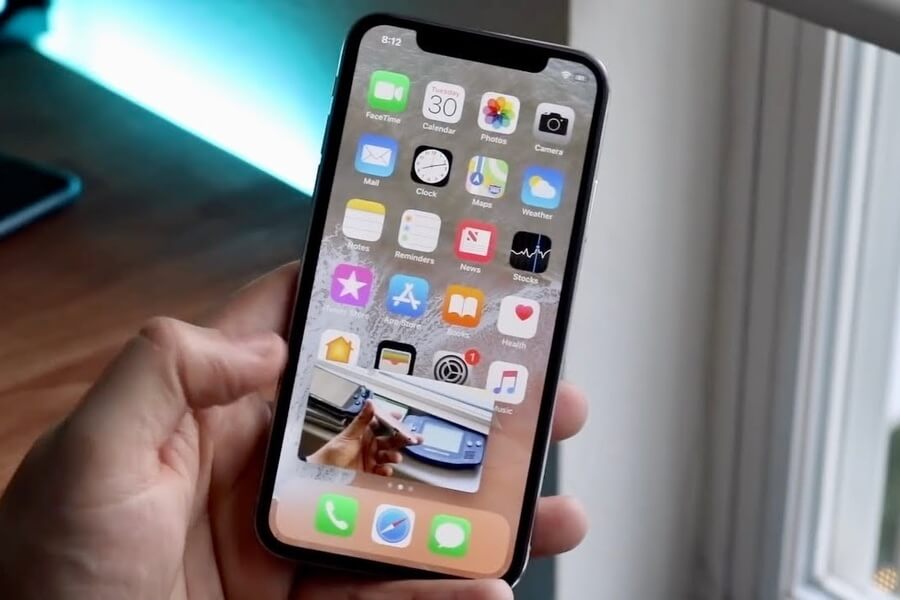
Như vậy điện thoại iPhone đã sẵn sàng thực hiện tính năng chia đôi màn hình cực kỳ hữu ích. Bạn có thể mở 2 ứng dụng bất kỳ chạy song song cùng lúc mà bạn muốn. Sau đó vuốt từ dưới màn hình, thanh Dock hiển thị. Nhấn giữ rồi vuốt 1 ứng dụng bất kỳ trong thanh dock ra ngoài, sau đó thả tay ra. Lúc này, màn hình đã được chia đôi, người dùng có thể sử dụng 2 ứng dụng cùng lúc.
Xem thêm: Cách xóa thời gian sử dụng trên iPhone giúp bảo mật hoạt động hiệu quả
Lời kết
Có thể thấy cách sử dụng 2 ứng dụng cùng lúc trên iPhone rất đơn giản và dễ thực hiện. Với những bạn đang sử dụng hệ điều hành iOS 14 trở lên nên trải nghiệm tính năng siêu hữu ích này. Còn những bạn đang dùng điện thoại phiên bản cũ hơn có thể dùng các ứng dụng thứ 3 hỗ trợ sử dụng.
Hy vọng bài viết mang đến nhiều thông tin bổ ích đến bạn. Đừng quên theo dõi Phúc Bồ Store để cập nhật thêm nhiều tin tức thú vị khác nữa nhé. Trân trọng!











